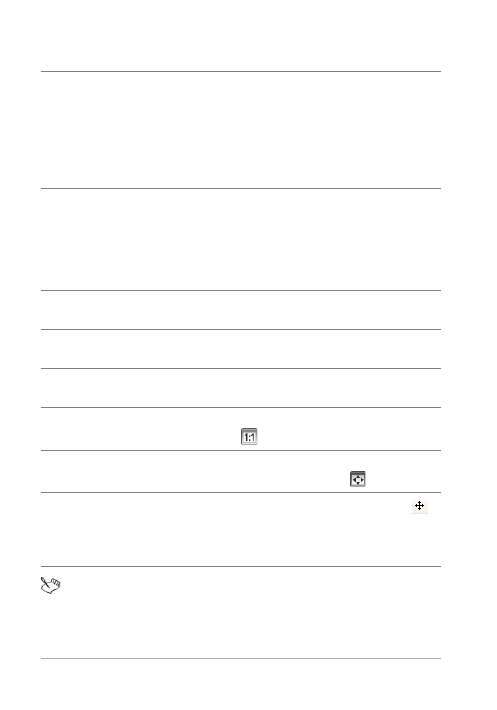
290
Guide d’utilisation de Corel PaintShop Pro X7
Le calque d’arrière-plan est automatiquement converti en
calque raster lorsque vous utilisez la commande Extracteur
d’objet.
Affiner les détails des bords dans le
résultat final
Déplacez le curseur Précision vers
une valeur supérieure si l’objet
possède un contour filandreux ou
complexe.
Le curseur Précision est disponible
uniquement une fois que vous avez
cliqué sur Traiter.
Rétablir l’image d’origine
Cliquez sur Réinitialiser. Le bouton
Réinitialiser, qui est disponible
uniquement avant que vous ne
cliquiez sur Traiter, efface le
remplissage et le contour de la
sélection.
Masquer le recouvrement du
remplissage et le contour des bords
Cochez la case Masquer.
Indiquer une taille exacte pour le
pinceau et la tête de la gomme
Tapez ou définissez une valeur dans
la zone Taille du pinceau.
Zoom avant et arrière
Tapez ou définissez une valeur dans
la zone Zoom.
Afficher une image à sa taille réelle Cliquez sur le bouton Zoom à 100 %
.
Afficher une image dans toute la
zone d’aperçu
Cliquez sur le bouton Adapter
l’image à la fenêtre
.
Faire un panoramique sur une autre
zone de l’image
À l’aide de l’outil Panoramique ,
faites glisser l’image jusqu’à ce que
la zone que vous souhaitez voir soit
visible.
Vous pouvez également